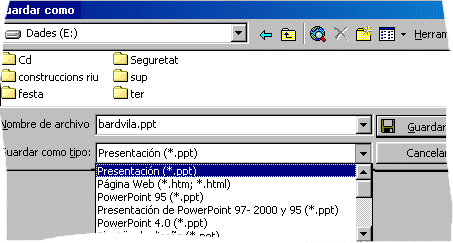|
La primera diapositiva |
| Obre la plantilla de la presentació
PowerPoint. Comprova que hi ha 4 diapositives.
La primera diapositiva té 4 àrees ben definides:
1. Canviar el nom de la construcció En primer lloc caldrà canviar el text del nom de la construcció.
Fes un clic amb el botó esquerre del ratolí davant la primera lletra(N). Es seleccionarà el quadre de text i el cursor es situarà al lloc on has clicat.
Selecciona el text: clica amb el botó esquerre del ratolí davant la primera lletra (N) i, sense deixar-lo anar, desplaça'l fins que tot el text quedi seleccionat
Sense prémer la tecla d'esborrar, escriu el nom de la construcció. El text que hi havia desapareixerà, i en seu lloc apareixerà el nom que hagis escrit conservant el mateix tipus de lletra (Comic Sans 24 negreta, color (vermell) i alineació (dreta)
Si vols canviar el color del text
torna'l a seleccionar. Tria el color que et sembli més escaient, en
funció del color de fons i del tipus d'imatges, clicant damunt el
desplegable de la icona
2. Canviar l'autoria de la presentació Clica damunt la primera lletra del text de sota de la imatge. Selecciona el text, de la mateixa manera que ho has fet amb el nom de la construcció
Sense prémer la tecla d'esborrar, escriu el nom del teu centre i del poble, separats per un punt. No canviïs el color del text.
|
| 3. Incorporar la imatge
La primera diapositiva fa la funció de portada de tota la presentació. És important, doncs, que la imatge que hi incorporis sigui prou significativa de la construcció. Fes clic amb el botó esquerre del ratolí damunt la paraula «imatge». Es seleccionarà tota l'àrea destinada a la imatge, apareixent 8 quadradets als seus cantons i vèrtexs.
4. Fer la composició de la diapositiva Un cop insertada la imatge, veuràs
que queda seleccionada. Si hi passes el ratolí per damunt, veuràs que la
forma del punter canvia. Clicant a l'area de la imatge, quan la forma és Finalment, fes la composició de la diapositiva:
5. Desar els canvis Amb el menú Archivo>Guardar como desa la presentació. Per desar-la cal utilitzar 8 lletres, les 4 primeres de les quals corresponen al centre i les 4 darreres al poble, en format ppt. Exemple: bardvila.ppt correspondrà al CEIP Les Bardisses de Vilanna.
|